Automašīnas vadīšana lielā pilsētā var būt diezgan saspringta, it īpaši, ja bieži atrodaties sastrēgumu stundu satiksmē. Tāpēc ļoti svarīga ir uzticama GPS un navigācijas lietotne, piemēram, Google Maps. Mūsdienu pilsētas ir tik lielas, ka cilvēkiem ir kļuvis gandrīz neiespējami viegli pārvietoties no punkta A uz punktu B bez digitālās kartes.
Google Maps atvieglo navigāciju, pateicoties balss norādēm. Ja braucat, jums pat nav jātur acis uz ekrānu — vienkārši klausieties balss norādījumus un izpildiet norādījumus.
Bet ko darīt, ja balss norādes nedarbojas? Kā jūs varat novērst problēmu?
Labojiet Google Maps balss norādes, kas nedarbojas
1. Pārbaudiet skaļuma iestatījumus
Vispirms pārliecinieties, vai tālruņa skaļums nav izslēgts. Varbūt jūs nejauši nospiedāt skaļuma samazināšanas vai izslēgšanas pogu, pat nemanot.
Nospiediet skaļuma palielināšanas pogu, kas atrodas tālruņa sānos. Velciet uz leju no tālruņa ekrāna augšējā stūra un pārbaudiet, vai ierīcē ir ieslēgts klusuma režīms.
Varat arī nospiest skaļuma palielināšanas pogu pēc Google Maps palaišanas.
Ja Google Maps skaļuma iestatījumi nav atkarīgi no tālruņa iestatījumiem un ierīces skaļums ir iestatīts uz 100%, jūs neko nedzirdēsit, ja vien pēc Google palaišanas nenospiedīsiet skaļuma palielināšanas pogu Kartes.
2. Iespējot Play Voice, izmantojot Bluetooth
Ja tālruni savienojāt ar automašīnas Bluetooth sistēmu, pārliecinieties, vai esat iespējojis arī opciju Play Voice, izmantojot Bluetooth, lai darbotos balss navigācijas norādījumi.
Tālāk ir norādītas darbības, kas jāveic operētājsistēmā Android
- Pieskarieties hamburgeru izvēlnes ikonai ☰ pakalpojumā Google Maps
- Iet uz Iestatījumi → Navigācijas iestatījumi
- Pārslēgt uz Atskaņot balsi, izmantojot Bluetooth funkciju, kā arī Atskaņot balsi tālruņa zvanu laikā opciju.
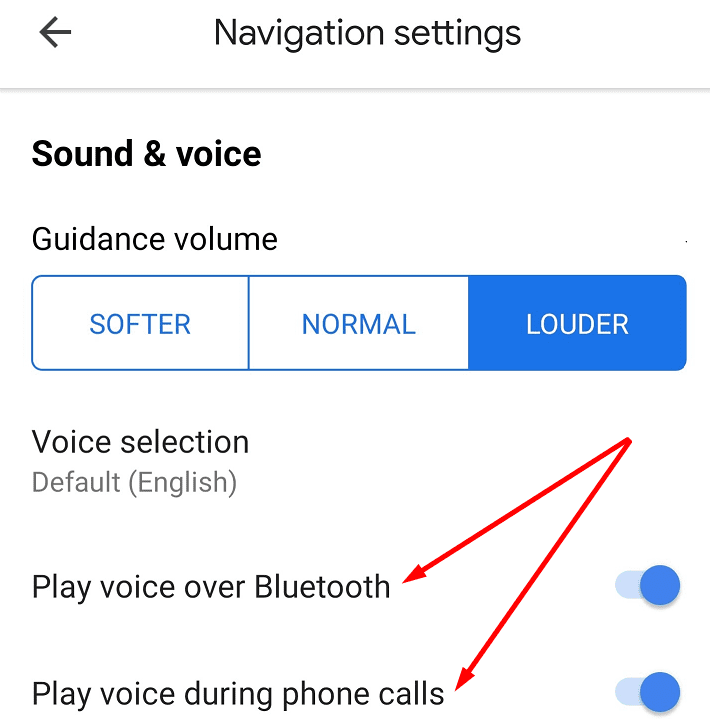
Pārliecinieties arī, vai norādījumu skaļuma iestatījumi ir iestatīti uz Skaļāk.
Ja izmantojat iPhone, jums jāpieskaras sava konta attēlam, atlasiet Iestatījumi → Navigācija un pēc tam iespējojiet abas opcijas Play Voice, izmantojot Bluetooth.
3. Atspējojiet vai atiestatiet Bluetooth savienojumu
Ja tālrunim neizdodas izveidot stabilu savienojumu ar automašīnas Bluetooth sistēmu, jūs nedzirdēsit balss norādes, ceļu nosaukumus un citas norādes.
Izslēdziet tālruņa un automašīnas Bluetooth. Velciet uz leju no tālruņa ekrāna augšējā stūra un pieskarieties Bluetooth ikonai, lai to izslēgtu. Mēģiniet vēlreiz savienot ierīci ar automašīnu.
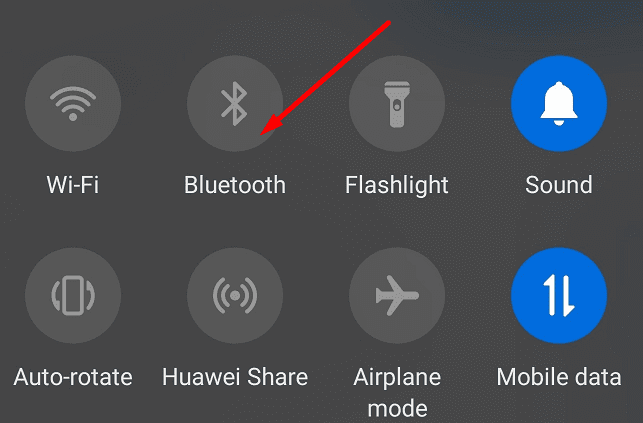
Ja arī tas nedarbojās, mēģiniet pilnībā atiestatīt Bluetooth savienojumu. Tas nozīmē, ka tālruņa iestatījumos ir jāizdzēš pašreizējais automašīnas Bluetooth savienojums un tas jāiestata vēlreiz.
4. Piespiedu kārtā aizvērt Google Maps un notīrīt kešatmiņu
Jūsu tālruņa kešatmiņa dažkārt var sabojāt noteiktas lietotņu funkcijas. Tāpēc mēs piespiedīsim aizvērt Google Maps un notīrīt lietotnes kešatmiņu.
- Iet uz Iestatījumi → Lietotnes
- Atrodiet Google Maps un pieskarieties tai
- Pieskarieties Piespiedu apstāšanās pogu
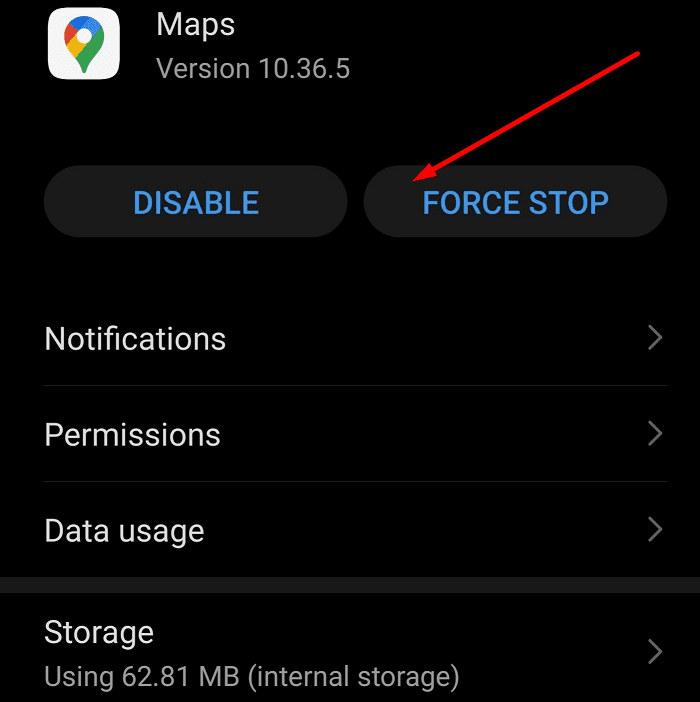
- Pieskarieties Uzglabāšana opciju un pieskarieties Iztīrīt kešatmiņu pogu, lai notīrītu Google Maps kešatmiņu

- Palaidiet lietotni vēlreiz un pārbaudiet, vai problēma ir pazudusi.
5. Atjauniniet Google Maps un savu OS
Ja kāda no jūsu lietotnēm nedarbojas, kā vajadzētu, iespējams, izmantojat novecojušu versiju. Atjauninot Google Maps uz jaunāko lietotnes versiju, problēma tiks novērsta.
Runājot par atjauninājumiem, pārliecinieties, vai tālrunī darbojas jaunākā OS versija. Lai atjauninātu Google Maps, atveriet lietotni Play veikals un meklējiet Google Maps. Ja ir kāds Atjaunināt pogu blakus lietotnei, pieskarieties tai.

6. Pārinstalējiet Google Maps
Ja Google Maps joprojām nesniedz balss norādes, atinstalējiet lietotni.
- Atveriet Google Play veikalu un pieskarieties meklēšanas joslai
- Meklējiet Google Maps un pēc tam pieskarieties Atinstalēt pogu

- Pēc tam varat lejupielādēt un atkārtoti instalēt lietotni.
7. Izmantojiet alternatīvu lietotni
Ja nekas nedarbojās, pat nepārinstalējat lietotni, pārslēdzieties uz citu GPS un navigācijas lietotni.
Dažas no labākajām Google Maps alternatīvām tālruņiem ir Waze, HERE Maps un MapQuest. Pārbaudiet tos un izmantojiet lietotni, kas vislabāk atbilst jūsu vajadzībām.